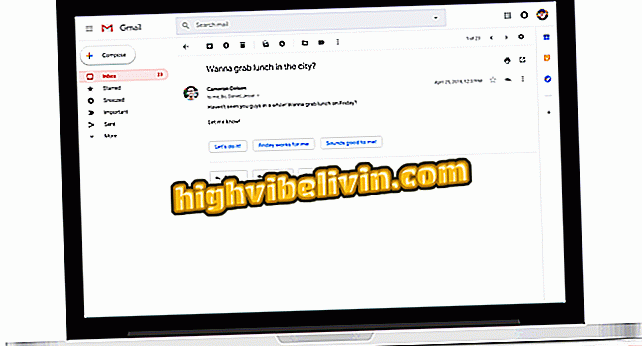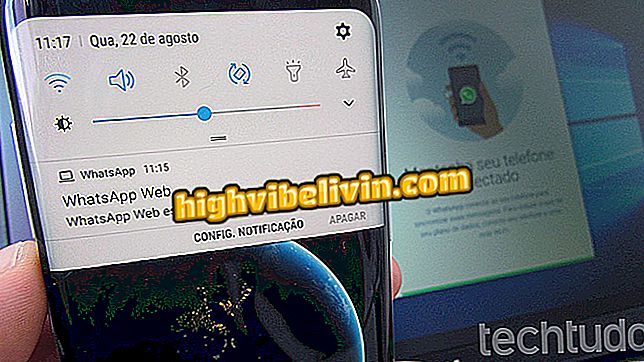Cara membuat undangan ke pesta Halloween di Canva
Untuk membuat undangan pesta Halloween, pengguna dapat mengunjungi situs web Canva, yang menawarkan template yang dapat diedit untuk tanggal 31 Oktober. Templat platform gratis dan siap dapat diedit untuk menambah informasi dan mengunduh. Kemudian tinggal unduh undangannya dan cetak. Dengan demikian, Canva sangat ideal untuk membuat undangan Halloween kreatif berdasarkan seni yang disediakan oleh situs web.
Untuk mengakses alat pembuatan Canva, cukup masuk menggunakan akun Facebook, Google atau alamat email. Seni untuk Halloween dapat ditemukan melalui pencarian cepat di situs, seperti yang ditunjukkan di bawah ini. Di akhir pengeditan, Anda dapat memilih format di mana file akan disimpan. Untuk mempelajari cara membuat undangan Halloween dengan Canva, lihat langkah demi langkah yang kami siapkan.
Cara membuat logo atau nama khusus di Canva

Tutorial menunjukkan cara membuat undangan ke pesta Halloween dengan situs Canva
Ingin membeli ponsel, TV, dan produk diskon lainnya? Tahu Bandingkan
Langkah 1. Akses situs web Canva dan pilih salah satu profil penggunaan yang disarankan;

Tindakan untuk memilih profil pengguna di situs Canva
Langkah 2. Masuk ke situs menggunakan akun Facebook, google atau alamat email;

Tindakan untuk mengakses layanan online Canva
Langkah 3. Di bilah sisi layar, centang opsi "Temukan templat";

Tindakan untuk menemukan templat gigi yang dapat diedit dari layanan online Canva
Langkah 4. Masukkan istilah "Halloween" di bilah pencarian dan pilih hasil "Halloween Flyer";

Opsi untuk mencari seni yang dapat diedit dengan undangan pesta Halloween di Canva
Langkah 5. Navigasikan templat undangan dan klik templat yang ingin Anda edit;

Tindakan untuk memilih undangan pesta Halloween di layanan online Canva
Langkah 6. Untuk mengakses layar pengeditan, tekan tombol "Gunakan templat ini";

Tindakan untuk membuka untuk mengedit templat undangan di layanan Canva
Langkah 7. Klik untuk memilih teks templat yang ingin Anda edit;

Tindakan untuk mulai mengedit templat undangan di layanan Canva online
Langkah 8. Ubah kalimat asli templat dengan informasi pesta Anda. Gulir ke bawah halaman untuk mengakses halaman kedua undangan;

Tindakan untuk mengatur halaman pertama templat undangan di layanan Canva online
Langkah 9. Tambahkan lebih banyak informasi tentang pesta dan kembali ke atas halaman;

Tindakan untuk mengedit halaman kedua dalam templat undangan untuk layanan Canva online
Langkah 10. Saat menyelesaikan pengeditan, tekan opsi "Unduh" di bilah atas;

Tindakan untuk melihat opsi unduhan undangan di layanan online Canva
Langkah 11. Anda dapat memilih dari "Jenis File" jika Anda ingin mengunduh undangan dalam format JPG, PNG, atau PDF. Kemudian cukup tekan tombol hijau "Unduh" untuk mengunduh undangan ke PC Anda.

Tindakan untuk mengunduh dalam format PDF, undangan pesta yang dibuat dengan layanan Canva online
Gunakan petunjuk untuk membuat undangan pesta Anda sendiri menggunakan layanan online Canva.
Apa editor terbaik untuk mereka yang tidak mampu membeli Photoshop? Anda tidak dapat membalas topik ini

Cara mengedit foto di komputer Anda tanpa mengunduh apa pun